Come rimuovere Horsedeal ransomware (passaggi di recupero dati)
I migliori passi per eliminare Horsedeal ransomware dal PC
Horsedeal ransomware è identificato come un pericoloso malware di crittografia dei file che fa entrare il tuo dispositivo e causa molti fastidiosi problemi. È stato creato e sviluppato da un gruppo di hacker con intenzioni malvagie e motivi sbagliati. Una volta attivato, blocca tutti i file e le cartelle memorizzati come immagini, audio, video, ppt, html, documenti, database e altri file trovati sul tuo computer. Durante la crittografia, tutti i file interessati vengono aggiunti con l’estensione “.horsedeal” e lo rendono totalmente inaccessibile. Dopo aver completato questo processo, un file di testo “# Decryption # .txt” viene rilasciato sul desktop che contiene un messaggio di riscatto.
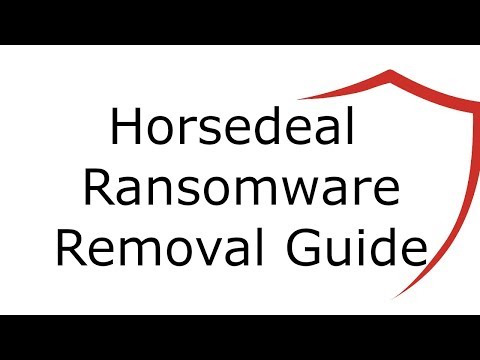
Testo presentato nel file di testo di Horsedeal ransomware:
Tutti i tuoi file sono stati CRIPTATI !!!
Scrivi al nostro ICQ hxxps: //icq.im/bigbosshorse
Oppure contattaci tramite jabber – [email protected]
Istruzioni per l’installazione del client Jabber:
Scarica il client jabber (Pidgin) da hxxps: //pidgin.im/download/windows/
Dopo l’installazione, il client Pidgin ti chiederà di creare un nuovo account.
Fai clic su Aggiungi
Nel campo -Protocollo, selezionare XMPP
In -Username: crea un nome qualsiasi
Nel campo -domain – inserisci qualsiasi server jabber, ce ne sono molti, ad esempio – exploit.im
Crea una password
In fondo, metti un segno di spunta -Crea account
Fai clic su Aggiungi
Se hai selezionato -domain – exploit.im, dovrebbe apparire una nuova finestra in cui dovrai inserire nuovamente i tuoi dati:
Utente
parola d’ordine
Dovrai seguire il link al captcha (lì vedrai i caratteri che devi inserire nel campo sottostante)
Se non capisci le nostre istruzioni di installazione del client Pidgin, puoi trovare molti tutorial di installazione su youtube – hxxps: //www.youtube.com/results? Search_query = pidgin + jabber + install
Se non hai ricevuto una nostra risposta, potremmo avere problemi tecnici e ti preghiamo di scriverci usando Jaber qui [email protected] o su icq
Attenzione!
Non rinominare i file crittografati.
Non tentare di decrittografare i dati utilizzando software di terze parti, potrebbe causare una perdita permanente dei dati.
La decrittografia dei tuoi file con l’aiuto di terze parti può causare un aumento del prezzo (aggiungono la loro commissione alla nostra) o puoi diventare vittima di una truffa.
dì il tuo ID univoco –
Dettagli completi
Come al solito, il file di testo contiene un breve messaggio che indica agli utenti che tutti i loro file sono stati crittografati e se si desidera decrittografarli è necessario contattare gli sviluppatori di ransomware. Questo processo può essere eseguito tramite la piattaforma di messaggistica istantanea ICQ o Jabber. Inoltre, vengono fornite istruzioni su come installare e creare un account in Jabber. Se queste indicazioni non sono soddisfatte, si consiglia alle vittime di cercare tutorial sull’installazione su YouTube. Infine, la nota termina con l’avvertimento agli utenti è vietato non rinominare i file crittografati utilizzando software di terze parti, altrimenti potrebbe causare la perdita permanente dei dati. Purtroppo, nella maggior parte dei casi di infezioni da ransomware, la decrittazione è impossibile senza l’interferenza dei cyber criminali.
Secondo gli esperti, si consiglia di non pagare un’unica somma di denaro agli hacker. È una trappola creata dagli hacker per ingannare utenti innocenti e fare soldi online. Non otterrai nulla in cambio anche dopo il pagamento corretto dell’importo del riscatto. Pertanto, per risolvere tutti questi problemi si consiglia di optare per lo strumento di rimozione automatica. Ti aiuta a scansionare l’intero disco e scoprire tutti gli elementi infetti e sradicare definitivamente.
In che modo il ransomware ha infettato il mio sistema?
Ci sono molti trucchi e suggerimenti usati dagli sviluppatori per diffondersi sul tuo sistema. Fondamentalmente, si rivolge al tuo dispositivo tramite allegati di e-mail di spam, download di file indesiderati da Internet, visitando siti Web non sicuri, uso di dispositivi di archiviazione infetti e molti altri. L’e-mail di spam è il trucco più comune utilizzato dagli hacker per indirizzare il tuo sistema. Riceverai costantemente e-mail dall’aspetto legittimo con allegato in cui si afferma che si tratta di un estratto conto bancario, fattura del prodotto consegnato e altri. Quando si aprono tali file infetti, questi scaricano codici infettivi sul sistema di destinazione e si insediano nella memoria del sistema ed eseguono azioni dannose.
Come rimuovere Horsedeal ransomware e recuperare file crittografati?
Per rimuovere questo dubbio virus ransomware e altri malware indicati di seguito sono due metodi efficaci come manuale e automatico. Il metodo di rimozione manuale ha un metodo complesso e lungo e peggiora la situazione se viene implementato un singolo passo sbagliato. Il processo automatico ha il modo migliore e più efficace per rimuovere questo malware inquietante. Non richiede competenze tecniche elevate per eseguire questa applicazione. Quindi, si consiglia di utilizzare lo strumento di rimozione automatica.
Dopo la rimozione, per recuperare i file crittografati si consiglia di utilizzare il backup per recuperare dati e file crittografati. Nel caso in cui i file di backup non siano disponibili, è possibile utilizzare un software di recupero di terze parti che può aiutarti a recuperare i file con facilità e il minimo sforzo.
Specifica delle minacce
Nome: Horsedeal ransomware
Tipo: File-locker, Cryptovirus, Ransomware
Estensione utilizzata su file bloccati: .horsedeal
Nota di riscatto: # Decryption # .txt
Contatto dello sviluppatore: icq.mi / bigbosshorse (ICQ) e [email protected] (Jabber)
Distribuzione: campagne e-mail di spam, collegamenti e annunci dannosi, condivisione di file peer-to-peer come torrent, allegato nascosto con freeware e shareware
Sintomi: un’estensione insolita diversa viene aggiunta nei file personali e nei dati memorizzati nel disco rigido del PC, una nota di riscatto che richiede denaro appare sullo schermo quando si tenta di accedervi.
Danno: porta alla perdita di dati. Aggiunge segretamente altre gravi infezioni da malware nella backdoor, inclusa la password che ruba Trojan, spyware e così via.
Rimozione e recupero dei dati: consigliato di scansionare immediatamente il PC e rimuovere immediatamente tutti i virus dei file. Una volta rimosso il malware, è possibile utilizzare i file di backup per il recupero. L’altra opzione è utilizzare uno strumento di recupero dati.
Offerta speciale
Horsedeal ransomware può essere una inquietante infezione del computer che può riguadagnare la sua presenza ancora e ancora mentre mantiene i suoi file nascosti sui computer. Per ottenere una rimozione senza problemi di questo malware, ti consigliamo di provare con un potente scanner antimalware Spyhunter per verificare se il programma può aiutarti a sbarazzarti di questo virus.
Assicurati di leggere l’EULA, i criteri di valutazione delle minacce e l’informativa sulla privacy di SpyHunter. Lo scanner gratuito di Spyhunter ha scaricato solo scansioni e rileva minacce attuali dai computer e può anche rimuoverle una volta, tuttavia è necessario wiat per le prossime 48 ore. Se intendi rimuovere immediatamente i rilevati rilevati, dovrai acquistare la versione della sua licenza che attiverà completamente il software.
Offerta di recupero dati
Ti consigliamo di scegliere i file di backup creati di recente per ripristinare i file crittografati, tuttavia nel caso in cui non si disponga di tali backup, è possibile provare uno strumento di recupero dati per verificare se è possibile ripristinare i dati persi.
Dettagli e guida dell’utente di Antimalware
Clicca qui per Windows
Clicca qui per Mac
Passaggio 1: rimuovere Horsedeal ransomware tramite “Modalità provvisoria con rete”
Passaggio 2: eliminare Horsedeal ransomware utilizzando “Ripristino configurazione di sistema”
Passaggio 1: rimuovere Horsedeal ransomware tramite “Modalità provvisoria con rete”
Per utenti di Windows XP e Windows 7: avviare il PC in “Modalità provvisoria”. Fare clic sull’opzione “Start” e premere continuamente F8 durante il processo di avvio fino a quando il menu “Opzione avanzata di Windows” appare sullo schermo. Scegli “Modalità provvisoria con rete” dall’elenco.

Ora, un desktop di Windows appare sul desktop e la stazione di lavoro sta lavorando su “Modalità provvisoria con rete”.
Per utenti di Windows 8: vai alla “Schermata iniziale”. Nei risultati della ricerca selezionare le impostazioni, digitare “Avanzate”. Nell’opzione “Impostazioni PC generali”, selezionare l’opzione “Avvio avanzato”. Ancora una volta, fai clic sull’opzione “Riavvia ora”. La stazione di lavoro avvia il “Menu Opzioni di avvio avanzate”. Premere il pulsante “Risoluzione dei problemi” e quindi “Opzioni avanzate”. Nella “Schermata Opzioni avanzate”, premere su “Impostazioni di avvio”. Ancora una volta, fai clic sul pulsante “Riavvia”. La stazione di lavoro ora si riavvierà nella schermata “Impostazioni di avvio”. Il prossimo è premere F5 per avviare in modalità provvisoria in rete

Per utenti di Windows 10: premere sul logo di Windows e sull’icona “Accensione”. Nel menu appena aperto, selezionare “Riavvia” tenendo premuto il pulsante “Maiusc” sulla tastiera. Nella nuova finestra aperta “Scegli un’opzione”, fai clic su “Risoluzione dei problemi” e quindi su “Opzioni avanzate”. Selezionare “Impostazioni di avvio” e premere su “Riavvia”. Nella finestra successiva, fare clic sul pulsante “F5” sulla tastiera.

Passaggio 2: eliminare Horsedeal ransomware utilizzando “Ripristino configurazione di sistema”
Accedi all’account infetto da Horsedeal ransomware. Apri il browser e scarica uno strumento antimalware legittimo. Esegui una scansione completa del sistema. Rimuovi tutte le voci dannose rilevate.
Offerta speciale
Horsedeal ransomware può essere una inquietante infezione del computer che può riguadagnare la sua presenza ancora e ancora mentre mantiene i suoi file nascosti sui computer. Per ottenere una rimozione senza problemi di questo malware, ti consigliamo di provare con un potente scanner antimalware Spyhunter per verificare se il programma può aiutarti a sbarazzarti di questo virus.
Assicurati di leggere l’EULA, i criteri di valutazione delle minacce e l’informativa sulla privacy di SpyHunter. Lo scanner gratuito di Spyhunter ha scaricato solo scansioni e rileva minacce attuali dai computer e può anche rimuoverle una volta, tuttavia è necessario wiat per le prossime 48 ore. Se intendi rimuovere immediatamente i rilevati rilevati, dovrai acquistare la versione della sua licenza che attiverà completamente il software.
Offerta di recupero dati
Ti consigliamo di scegliere i file di backup creati di recente per ripristinare i file crittografati, tuttavia nel caso in cui non si disponga di tali backup, è possibile provare uno strumento di recupero dati per verificare se è possibile ripristinare i dati persi.
Nel caso in cui non sia possibile avviare il PC in “Modalità provvisoria con rete”, provare a utilizzare “Ripristino configurazione di sistema”
- Durante “Avvio”, premere continuamente il tasto F8 fino a visualizzare il menu “Opzioni avanzate”. Dall’elenco, selezionare “Modalità provvisoria con prompt dei comandi” e quindi premere “Invio”

- Nel nuovo prompt dei comandi aperto, immettere “cd restore”, quindi premere “Enter”.

- Digitare: rstrui.exe e premere “INVIO”

- Fai clic su “Avanti” nella nuova finestra

- Scegliere uno dei “Punti di ripristino” e fare clic su “Avanti”. (Questo passaggio ripristinerà la stazione di lavoro alla sua data e ora precedenti prima dell’infiltrazione Horsedeal ransomware nel PC.

- Nelle finestre appena aperte, premere su “Sì”.

Una volta ripristinato il tuo PC alla data e all’ora precedenti, scarica lo strumento anti-malware consigliato ed esegui una scansione approfondita per rimuovere i file Horsedeal ransomware se lasciati sul posto di lavoro.
Per ripristinare ciascun file (separato) da questo ransomware, utilizzare la funzione “Versione precedente di Windows”. Questo metodo è efficace quando la “Funzione di ripristino del sistema” è abilitata nella stazione di lavoro.
Nota importante: alcune varianti di Horsedeal ransomware eliminano anche le “copie del volume ombra”, quindi questa funzione potrebbe non funzionare in qualsiasi momento ed è applicabile solo a computer selettivi.
Come ripristinare singoli file crittografati:
Per ripristinare un singolo file, fai clic destro su di esso e vai su “Proprietà”. Seleziona la scheda “Versione precedente”. Selezionare un “Punto di ripristino” e fare clic sull’opzione “Ripristina”.

Per accedere ai file crittografati da Horsedeal ransomware, puoi anche provare a utilizzare “Shadow Explorer“. (Http://www.shadowexplorer.com/downloads.html). Per ottenere maggiori informazioni su questa applicazione, premere qui. (Http://www.shadowexplorer.com/documentation/manual.html)

Importante: il ransomware di crittografia dei dati è altamente pericoloso ed è sempre meglio prendere precauzioni per evitare il suo attacco alla propria postazione di lavoro. Si consiglia di utilizzare un potente strumento antimalware per ottenere protezione in tempo reale. Con questo aiuto di “SpyHunter”, “registri di gruppo” vengono impiantati nei registri per bloccare infezioni dannose come Horsedeal ransomware.
Inoltre, in Windows 10, ottieni una funzionalità davvero unica chiamata “Fall Creators Update” che offre la funzione “Accesso controllato alle cartelle” al fine di bloccare qualsiasi tipo di crittografia dei file. Con l’aiuto di questa funzione, tutti i file archiviati in posizioni come “Documenti”, “Immagini”, “Musica”, “Video”, “Preferiti” e “Desktop” sono al sicuro per impostazione predefinita.

È molto importante installare questo “Windows 10 Fall Creators Update” sul PC per proteggere file e dati importanti dalla crittografia ransomware. Maggiori informazioni su come ottenere questo aggiornamento e aggiungere un modulo di protezione aggiuntivo attacco rnasomware sono state discusse qui. (Https://blogs.windows.com/windowsexperience/2017/10/17/get-windows-10-fall-creators-update/)
Come recuperare i file crittografati da Horsedeal ransomware?
Fino ad ora, avresti capito che cosa era successo ai tuoi file personali che sono stati crittografati e come puoi rimuovere gli script e i payload associati a Horsedeal ransomware al fine di proteggere i tuoi file personali che non sono stati danneggiati o crittografati fino ad ora. Al fine di recuperare i file bloccati, le informazioni sulla profondità relative a “Ripristino configurazione di sistema” e “Copie del volume ombra” sono già state discusse in precedenza. Tuttavia, nel caso in cui non sia ancora possibile accedere ai file crittografati, è possibile provare a utilizzare uno strumento di recupero dati.
Utilizzo dello strumento di recupero dati
Questo passaggio è per tutte quelle vittime che hanno già provato tutto il processo sopra menzionato ma non hanno trovato alcuna soluzione. Inoltre è importante poter accedere al PC e installare qualsiasi software. Lo strumento di recupero dati funziona sulla base dell’algoritmo di scansione e ripristino del sistema. Cerca nelle partizioni di sistema per individuare i file originali che sono stati eliminati, danneggiati o danneggiati dal malware. Ricorda che non devi reinstallare il sistema operativo Windows, altrimenti le copie “precedenti” verranno eliminate in modo permanente. Devi prima pulire la postazione di lavoro e rimuovere l’infezione Horsedeal ransomware. Lascia i file bloccati così come sono e segui i passaggi indicati di seguito.
Passaggio 1: scaricare il software nella workstation facendo clic sul pulsante “Scarica” in basso.
Passaggio 2: eseguire il programma di installazione facendo clic sui file scaricati.

Passaggio 3: sullo schermo viene visualizzata una pagina del contratto di licenza. Fai clic su “Accetta” per concordare i termini e l’uso. Seguire le istruzioni sullo schermo come indicato e fare clic sul pulsante “Fine”.

Passaggio 4: Una volta completata l’installazione, il programma viene eseguito automaticamente. Nell’interfaccia appena aperta, selezionare i tipi di file che si desidera ripristinare e fare clic su “Avanti”.

Passaggio 5: È possibile selezionare le “Unità” su cui si desidera eseguire il software ed eseguire il processo di ripristino. Il prossimo è fare clic sul pulsante “Scansione”.

Passaggio 6: in base all’unità selezionata per la scansione, inizia il processo di ripristino. L’intero processo può richiedere del tempo a seconda del volume dell’unità selezionata e del numero di file. Una volta completato il processo, sullo schermo viene visualizzato un esploratore di dati con un’anteprima dei dati da recuperare. Seleziona i file che desideri ripristinare.

Passaggio 7. Successivamente è individuare la posizione in cui si desidera salvare i file recuperati.

Offerta speciale
Horsedeal ransomware può essere una inquietante infezione del computer che può riguadagnare la sua presenza ancora e ancora mentre mantiene i suoi file nascosti sui computer. Per ottenere una rimozione senza problemi di questo malware, ti consigliamo di provare con un potente scanner antimalware Spyhunter per verificare se il programma può aiutarti a sbarazzarti di questo virus.
Assicurati di leggere l’EULA, i criteri di valutazione delle minacce e l’informativa sulla privacy di SpyHunter. Lo scanner gratuito di Spyhunter ha scaricato solo scansioni e rileva minacce attuali dai computer e può anche rimuoverle una volta, tuttavia è necessario wiat per le prossime 48 ore. Se intendi rimuovere immediatamente i rilevati rilevati, dovrai acquistare la versione della sua licenza che attiverà completamente il software.
Offerta di recupero dati
Ti consigliamo di scegliere i file di backup creati di recente per ripristinare i file crittografati, tuttavia nel caso in cui non si disponga di tali backup, è possibile provare uno strumento di recupero dati per verificare se è possibile ripristinare i dati persi.




